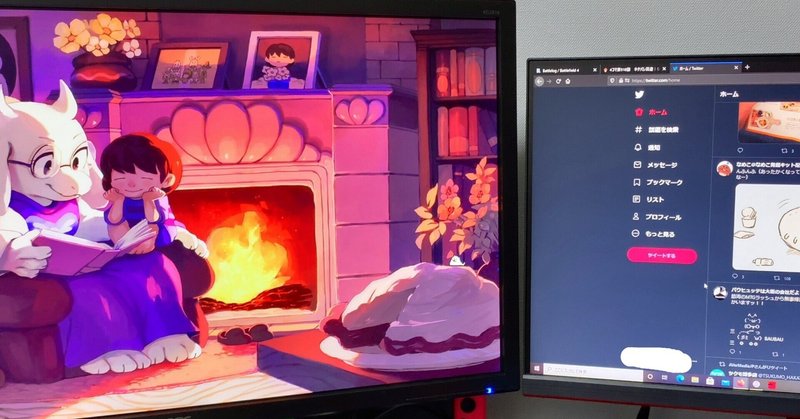
4Kモニターを購入してデュアルモニターの使い方がわかった
前置きは買ったモニターの感想を書いているだけなのでデュアルモニターの使い方だけ読みたいなら本題までスキップ推奨。
前置き
買うと言っていたモニターをやっと購入した。今回購入したのは28インチでUHD@60HzのacerのTNパネルモニター。今までの使っていたのはacerの25インチでFHD@240HzのTNパネルモニター。調べたらIPSパネルで同じくらいの値段の28インチUHDのモニターが普通に売っていたのでTNパネルで不満が出てきたらこっちも買うかもしれない。
FHDで240Hzの状態になれてしまっていたために初めのうちは60Hzで酔いそうになった。でもやっぱり4Kだと解像度的にはすごくきれいに見える。なにより作業スペースが広いのが良い。ベゼルの太さはiPadのときにも経験したけど慣れるから大丈夫だと思われる。が、IPSパネルのモデルだとベゼルレスだったので買ったばかりだけど本格的に買い足しも検討中である。そしたら今回買ったモニターはアームで空中に浮かせるかサイドに机を増やして真横に置く、みたいな感じになるのかな?完全に場所を変えてノートPC用のサブモニターにしても良い気がする。
結局サブモニターとして使うことがほとんどだから解像度とモニター自身の大きさがあれば良い。サブモニターで見るものもiTunesとかDiscordとかブラウザとか写真とか文章のまとめとか、そんなものなので。
本題
それでデュアルモニター環境になってしばらく使い方に悩んでいたが、とりあえずの結論は出た。モニターの設定関連は設定→システム→ディスプレイから。
1. サブモニターのタスクバーは消す
ソフトウェアの起動はメインモニターからする。サブモニターは必要なものをメインモニターから移動して表示するだけにする。というのも、たとえサブモニターから起動したとしてもメインモニター上に表示されるので結局は移動させることになる。よってサブモニターのタスクバーは消して表示領域を広くしたほうが快適に作業できる。
2. ソフトウェアの起動はメインモニターからする
サブモニターのタスクバーを消すのでこれは当然。デスクトップにショートカットなど置く場合もメインモニターだけに置いたほうがわかりやすい。
面倒なのはサブモニターでソフトウェアを起動してもメインモニターに表示されるという仕様。この仕様に慣れる意味でもメインモニターでソフトウェアを起動してサブモニターに移動するというように手順を固定してしまったほうが良いと思う。
3. 画面の端にウインドウをドラッグして整列させる
Windows10では「ウインドウを画面の横または隅にドラッグしたときに自動的に整列する」という機能があるのでこれを使う。全画面表示なら上、左右半分なら左右の端にもっていくと自動で整列してくれるのが地味に使いやすい。例えばメインモニターで作業しながらサブモニターの右にブラウザ、左にiTunesなど配置するとウインドウを閉じたり開いたりする手間がなくて楽になった。
細かいこと
あとは設定からモニターの位置関係を直すとかDPとHDMIで接続しているとスリープからの復帰時に表示がおかしくなるからスリープに入らないように設定するとかも大事。
色々書いたけど結論は「サブモニターはタスクバーを消してウインドウをメインモニターから移動する」で良いと思います。
以上。
この記事が気に入ったらサポートをしてみませんか?
